Win10环境tensorflow实用安装教程
各位网友好!以下是本人在成功安装tensorflow后所作出的总结,也是踩了很多坑,借鉴了好几篇博客,集百家之所长,花了两天时间,终于把这玩意儿给搞定了。废话不多说,安装步骤如下:
安装环境:
win10 64位
Anaconda3 4.2.0
python 3.5.2
tensorflow(版本待定)
第一步:安装Anaconda
- Anaconda可以在官网中下载,也可以在清华镜像网站下载,其链接: link.本人使用的是镜像网站下载的版本Anaconda3 4.2.0,速度较快,另外主要是有的版本的Anaconda里面的python比如3.7的刚出来,tensorflow暂时还不支持他。

下载好之后双击,默认安装,安装下图这两个勾勾本人表示都勾上了,阁下想体验一下新感觉可以试试。然后一路next+等待就搞定anaconda了!
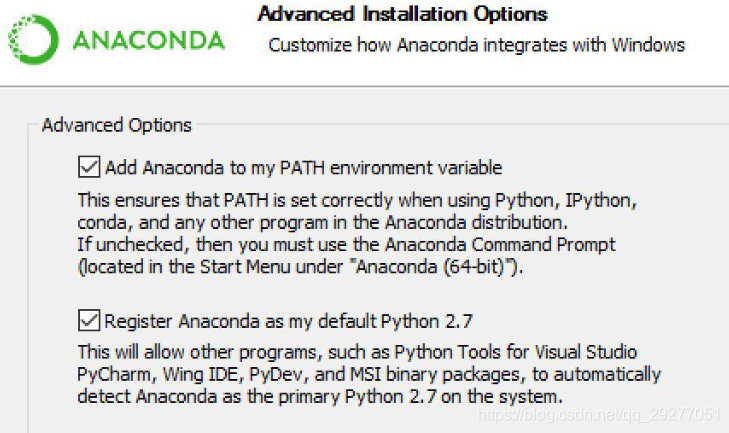
安装好之后,可以在win+R输入cmd,打开命令窗口,输入conda list 回车,可以看到此时你所安装的这个集装箱里面都包含有什么玩意。当然,也可以在Anaconda Prompt中输入conda list,同样的目的。
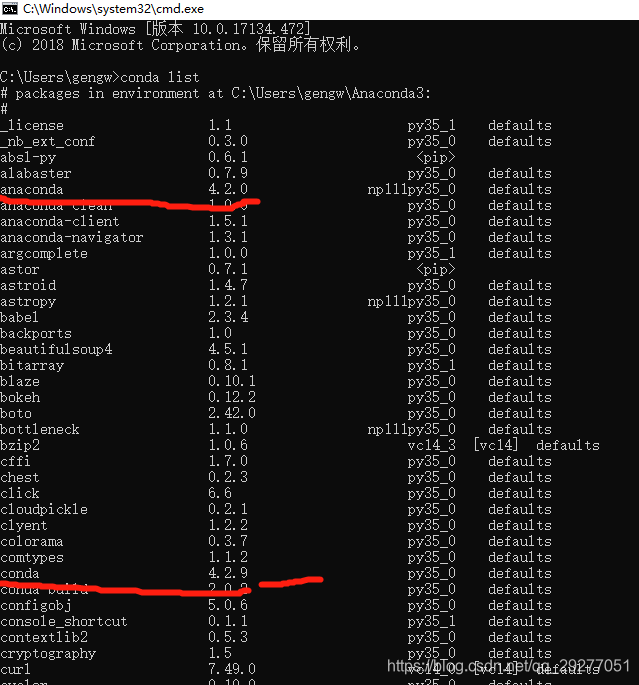
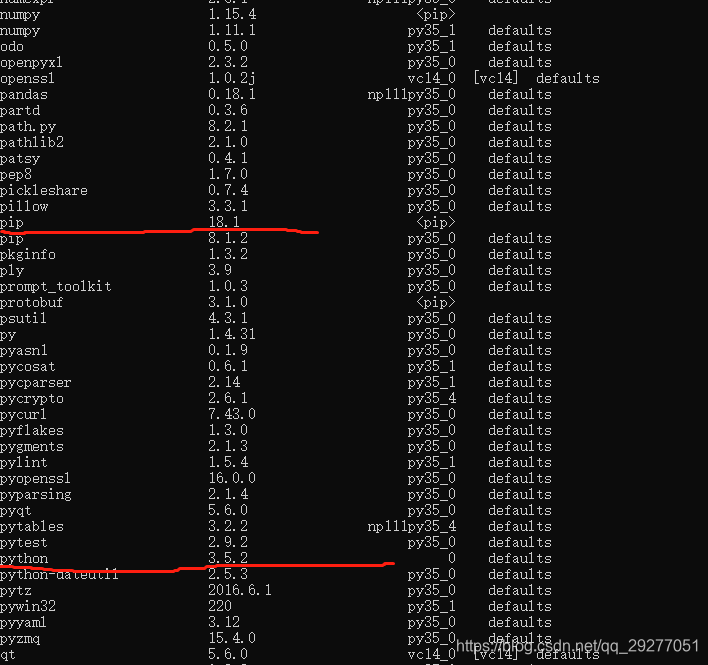
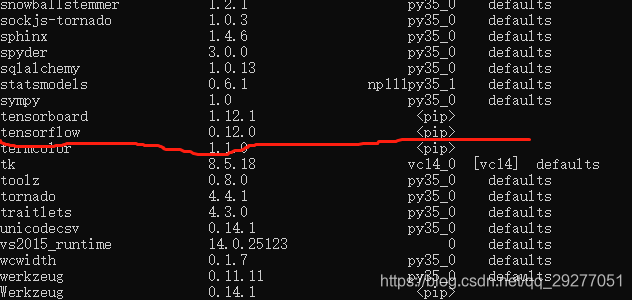
本人截了几张图,可以看到我已经是安装了tensorflow的,如果您下载安装的是Anaconda3 4.2.0版本,那么里面集成的python就是python 3.5.2版本的。如果您在Anaconda的官网下载的最新版本,那么可能您通过conda list看到的python版本就是python 3.7,这就存在tensorflow还不支持的可能,怎么换成python3.5或者python3.6版本呢?通过输入指令:conda install python=3.5 或者conda install python=3.6就可以解决这个问题了。
第二步:安装tensorflow
这里又有两个坑,经过本人亲测,在cmd中或者Anaconda Prompt中,无论输入:pip install tensorflow 还是 pip install --upgrade --ignore-installed tensorflow,最后安装出来的tensorflow都出现一个错误:
 这个错误怎么出现的呢?在我们安装好tensorflow需要检查安装成功没有,因此,通过如下步骤检验:先输入python进入python环境,然后输入如图所示代码,目的是打印出Hello,tensorflow!
这个错误怎么出现的呢?在我们安装好tensorflow需要检查安装成功没有,因此,通过如下步骤检验:先输入python进入python环境,然后输入如图所示代码,目的是打印出Hello,tensorflow!
 但是,通过上述pip install tensorflow 和 pip install --upgrade --ignore-installed tensorflow 这两种方法安装的tensorflow都会出现如下问题:
但是,通过上述pip install tensorflow 和 pip install --upgrade --ignore-installed tensorflow 这两种方法安装的tensorflow都会出现如下问题:

就是说啊,这种方法安装的tensorflow不支持AVX2 FMA。这咋解决呢?有如下两剂良药:
第一种方法:在你这代码开头加上这两行就不报错了:


但是这方法治标不治本!
因此采用第二种方法:如果您采用了上述那两条“傻瓜”安装指令,那么先把安装的tensorflow卸载了,通过输入指令:pip uninstall tensorflow
然后去github下载支持AVX2的版本,链接link.
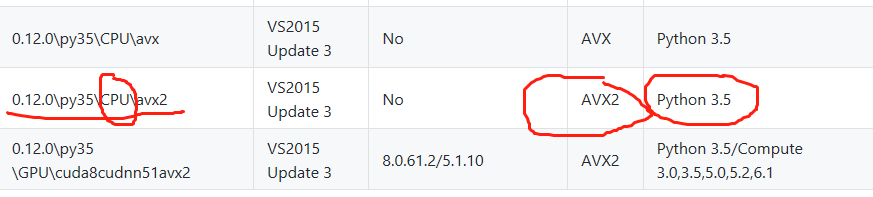
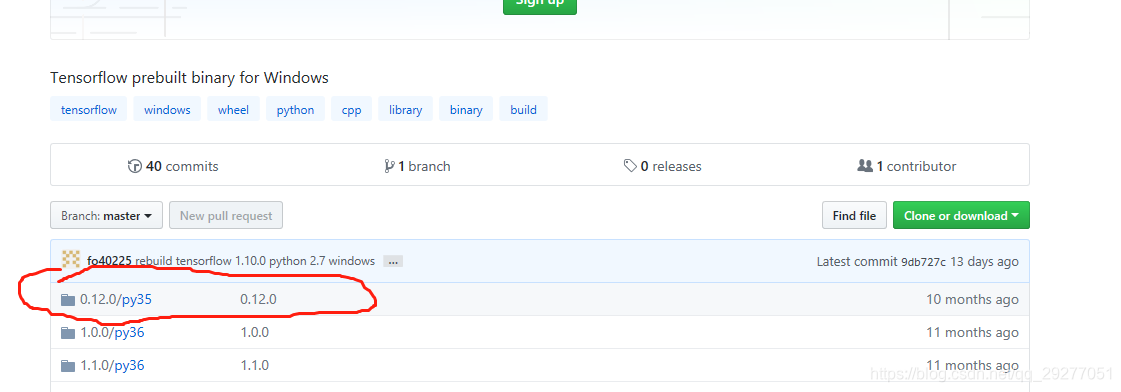
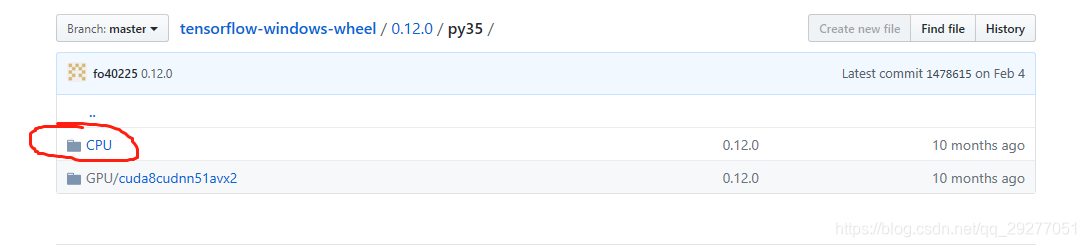



最终,也就是选择下载了支持py35,CPU,AVX2版本的tensorflow,本人是将其下载到了C盘的下载文件夹中,然后将其移到了便于安装的位置。
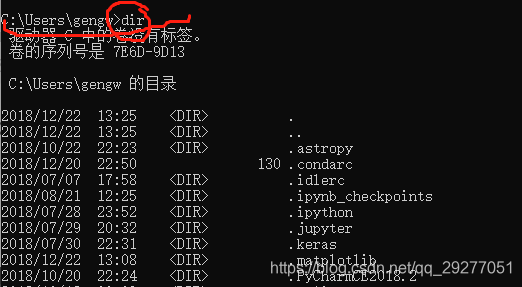
即在cmd中输入dir时就可以在当前位置找到这个下载好的文件,不用再去dir别的文件夹。因为本人亲测其他位置dir几下之后,后面的安装已经傻了!
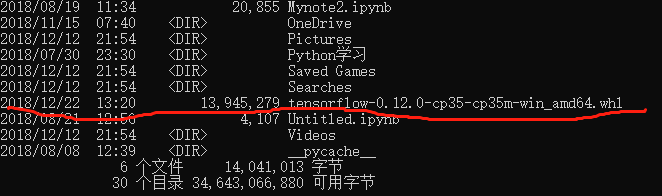
然后,再输入:pip install tensorflow-0.12.0-cp35-cp35m-win_amd64.whl
安装文件放在这一级目录下时,pip install tensorflo+Tab键后面就可以自动补全了,但是如果你把这个安装文件放到别的位置,这个真的傻了,补不全也安装不了,从头至尾都是坑啊!
安装完成之后,可以验证,此时输入python,再输入下图那些代码就可以打印出Hello,tensorflow了,总算是把病根给治好了,所以要坚持,不能放弃治疗啊!网友们!
最终成功的验证了tensorflow安装好了!
(本人水平有限,欢迎拍砖啊!)
